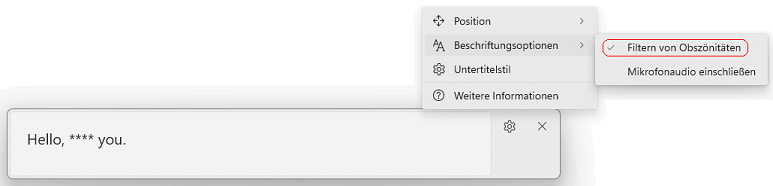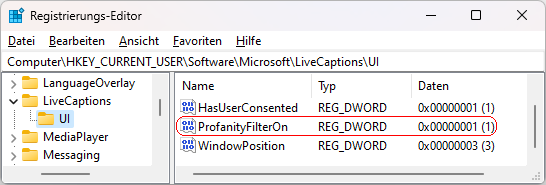|
In der Liveuntertitel-Leiste (Anzeige von gesprochenen Inhalten) wird der vollständige Text im Fenster eingeblendet. Dies beinhaltet auch Obszönitäten (Anstößigkeiten, Anzüglichkeiten, Schamlosigkeiten). Ein integrierter Filter kann solche Wörter anstelle des Textes als Sternchen (*) anzeigen. Ein Benutzer kann den Filter jederzeit über die Benutzeroberfläche oder alternativ per Registrierungsschlüssel aktivieren bzw. deaktivieren.
Hinweis: Eine Änderung in der Registrierung wirkt sich erst nach einem Neustart der Liveuntertitel ("LiveCaptions.exe") aus (einmal deaktivieren und wieder aktivieren).
So geht's (Benutzeroberfläche):
- Öffnen Sie die Liveuntertitel-Leiste ("" + "" + "").
- Klicken Sie auf die Schaltfläche "".
- Im Menü öffnen Sie den Menüpunkt "".
- Aktivieren bzw. Deaktivieren Sie die Option "".
So geht's (Registrierung):
- Starten Sie "%windir%\regedit.exe" bzw. "%windir%\regedt32.exe".
- Klicken Sie sich durch folgende Schlüssel (Ordner) hindurch:
HKEY_CURRENT_USER
Software
Microsoft
LiveCaptions
UI
Falls die letzten Schlüssel noch nicht existieren, dann müssen Sie diese erstellen. Dazu klicken Sie mit der rechten Maustaste in das rechte Fenster. Im Kontextmenü wählen Sie "Neu" > "Schlüssel".
- Doppelklicken Sie auf den Schlüssel "ProfanityFilterOn".
Falls dieser Schlüssel noch nicht existiert, dann müssen Sie ihn erstellen. Dazu klicken Sie mit der rechten Maustaste in das rechte Fenster. Im Kontextmenü wählen Sie "Neu" > "DWORD-Wert" (REG_DWORD). Als Schlüsselnamen geben Sie "ProfanityFilterOn" ein.
- Ändern Sie den Wert ggf. von "0" (deaktiviert) auf "1" (aktiviert).
- Die Änderungen werden ggf. erst nach einem Neustart aktiv.
Hinweise:
- ProfanityFilterOn:
0 = Der Textfilter (Obszönitäten) bei der Anzeige von Untertiteln ist deaktiviert. D.h. es werden alle Wörter eingeblendet. (Standard)
1 = Der Textfilter (Obszönitäten) bei der Anzeige von Untertiteln ist aktiviert. D.h. bestimmte Wörter werden als Sternchen eingeblendet.
- Ändern Sie bitte nichts anderes in der Registrierungsdatei. Dies kann zur Folge haben, dass Windows und/oder Anwendungsprogramme nicht mehr richtig arbeiten.
Querverweis:
Versionshinweis:
- Diese Einstellung gilt erst ab Windows 11 Version 22H2.
|